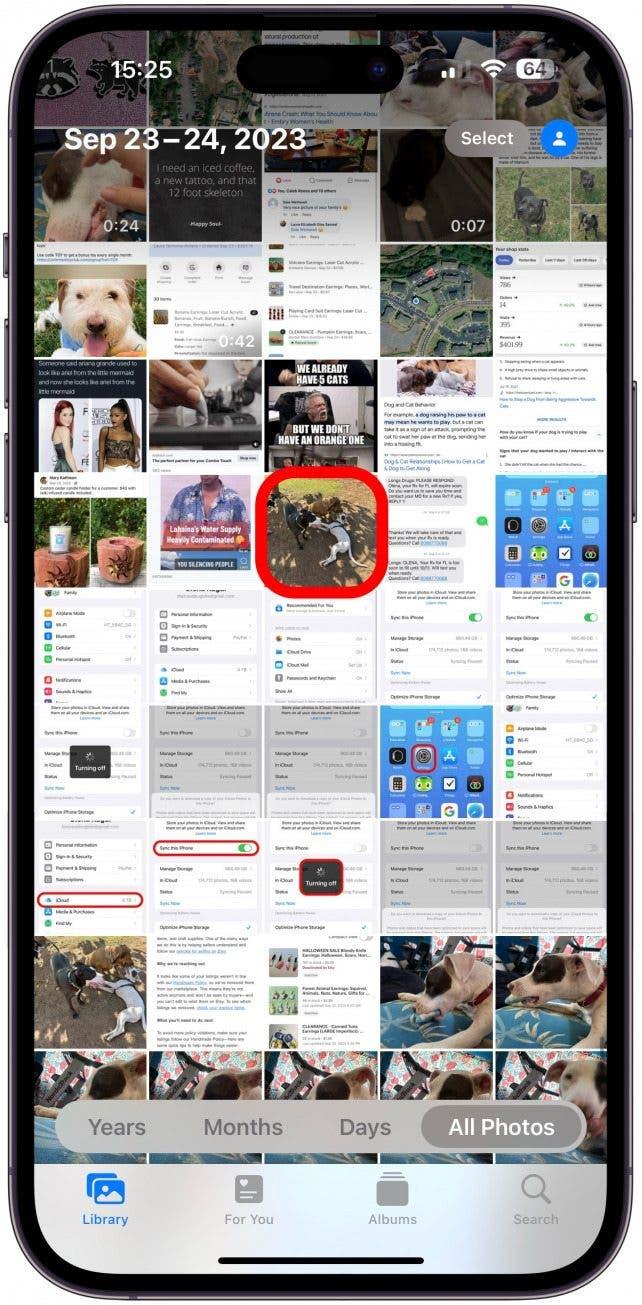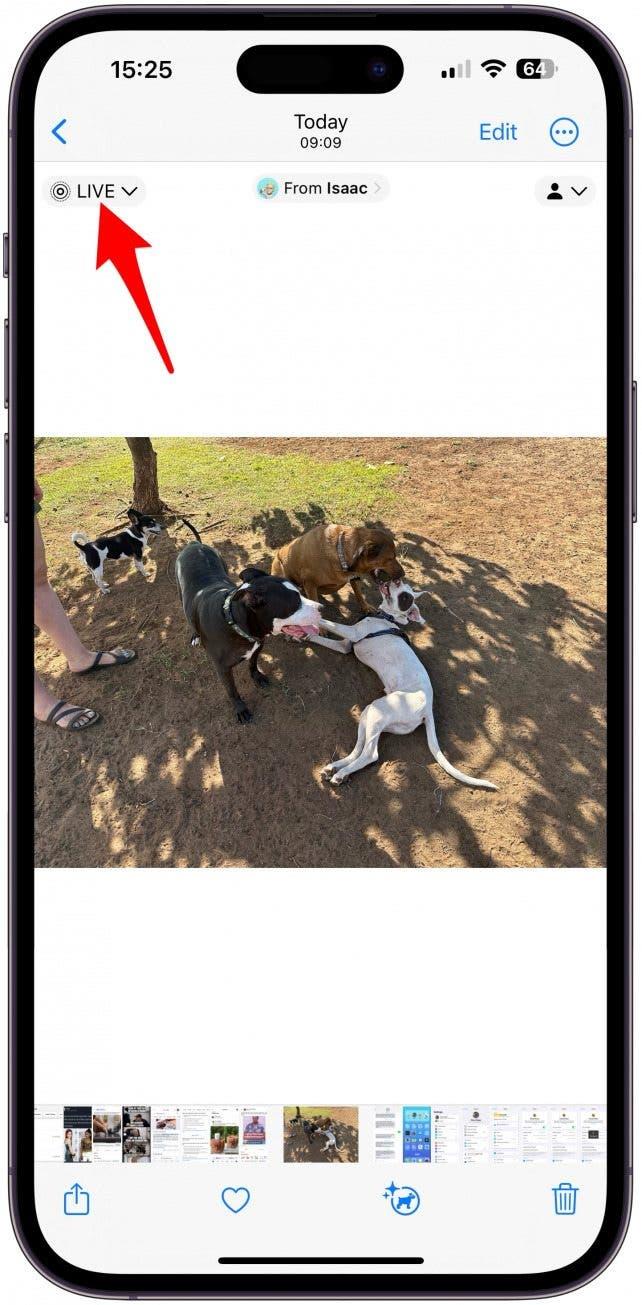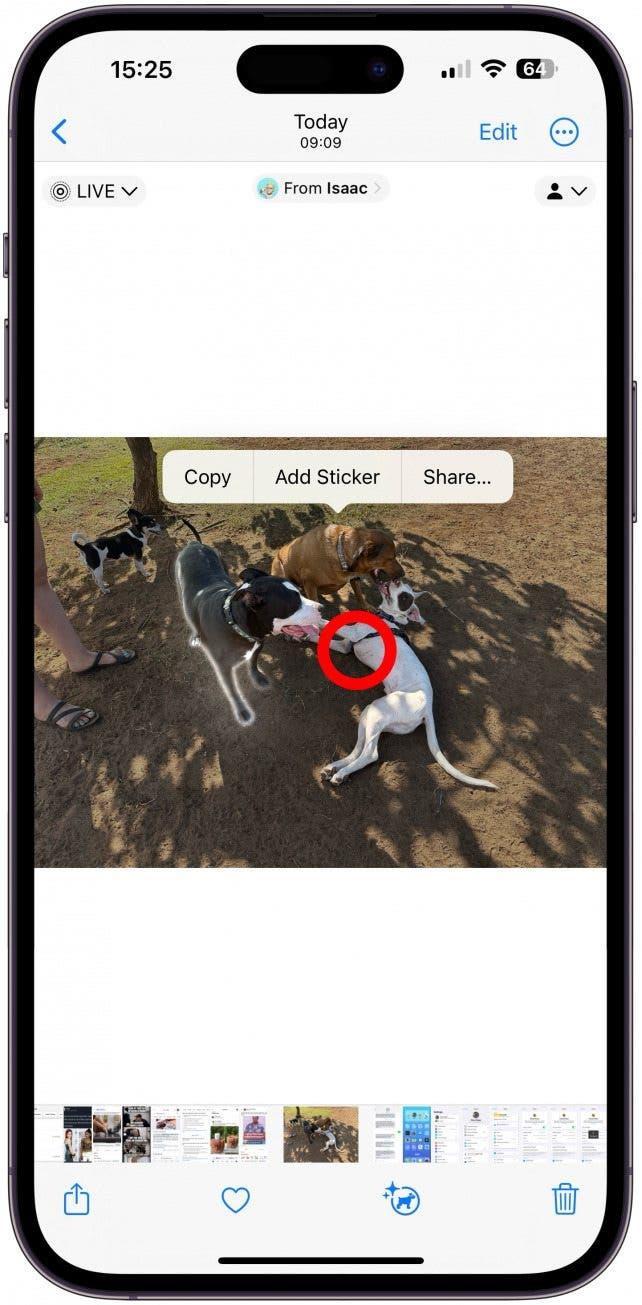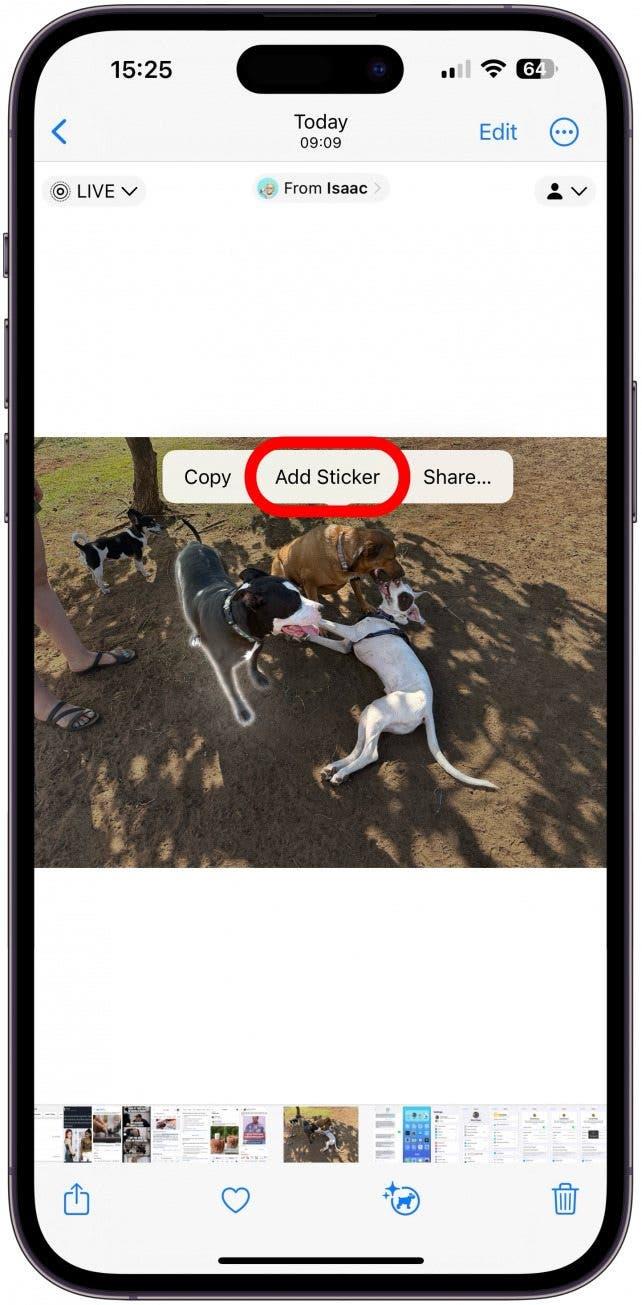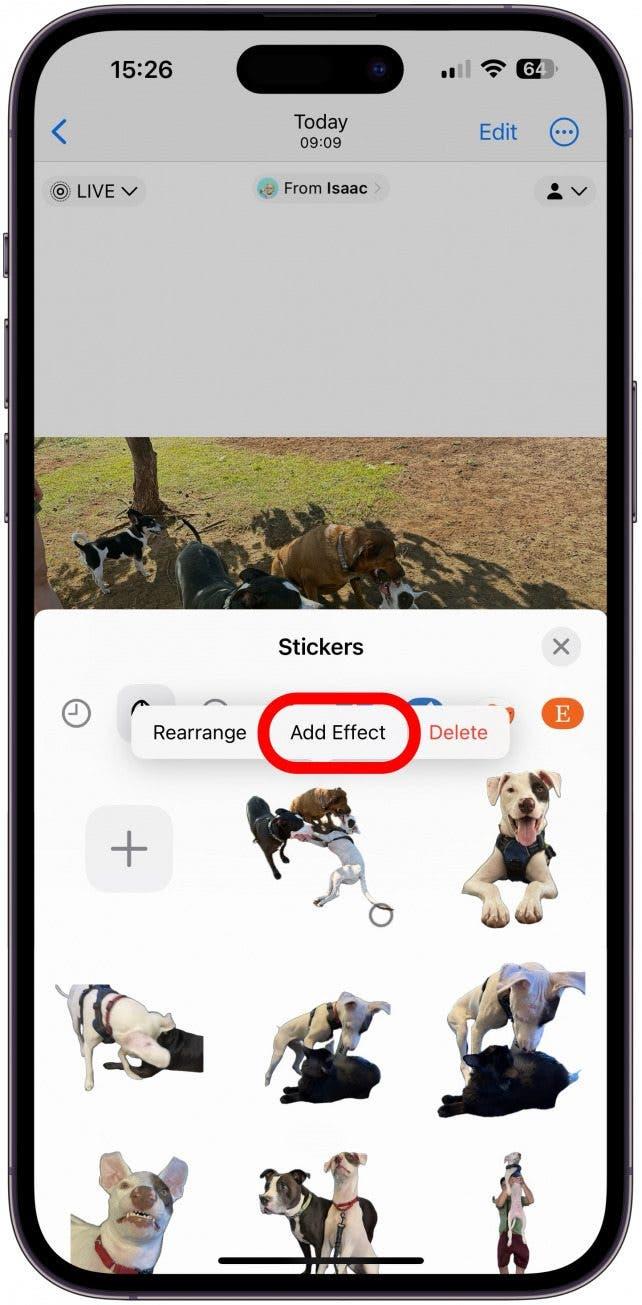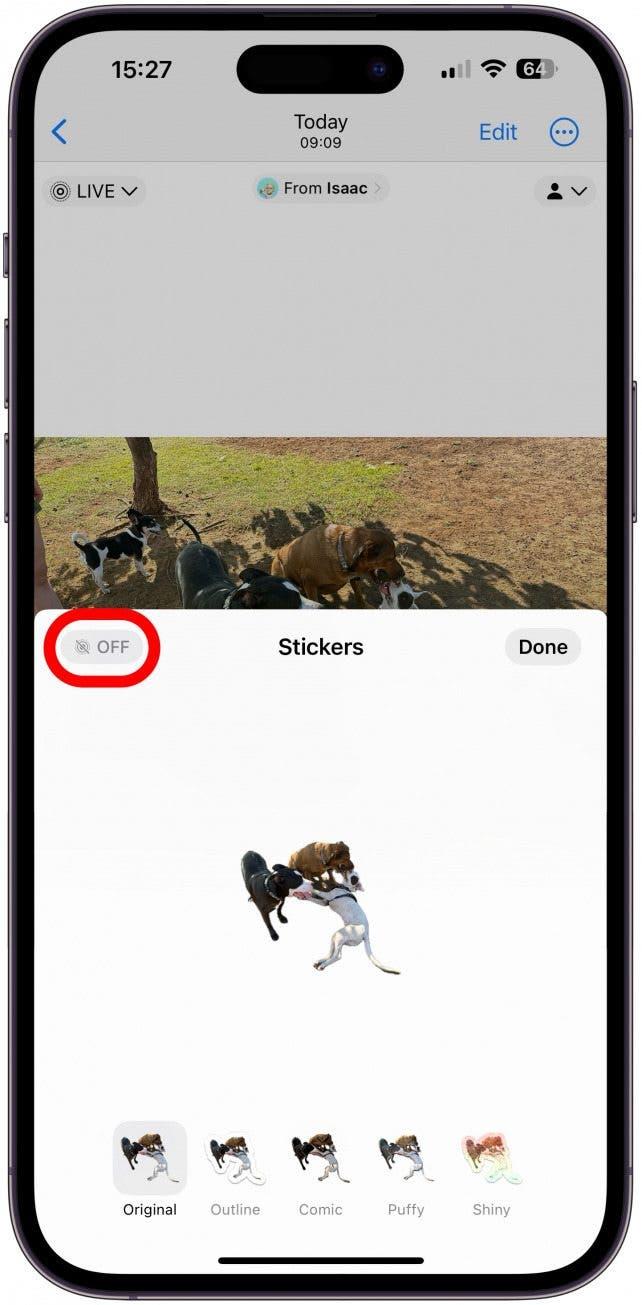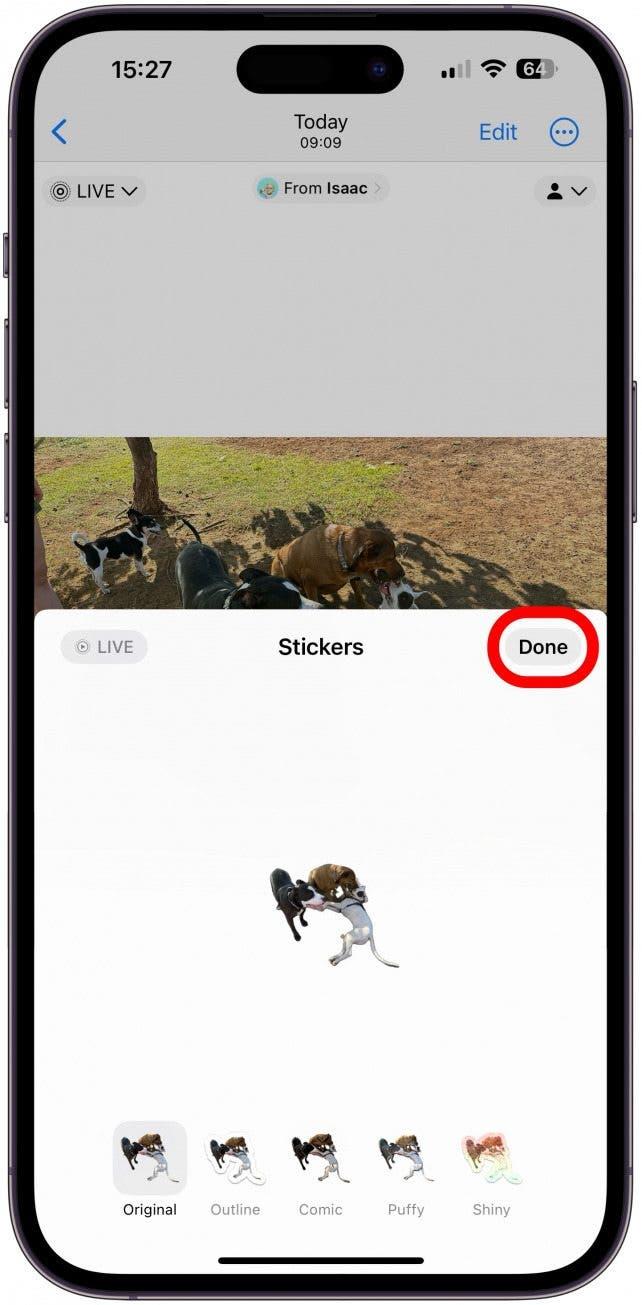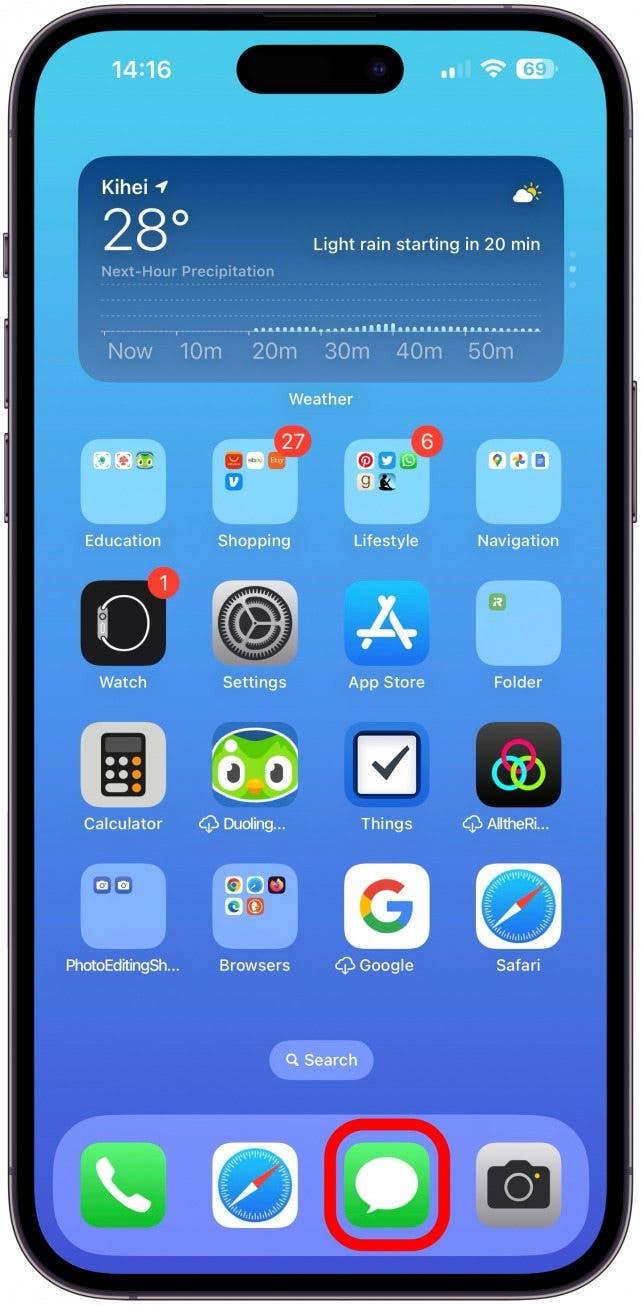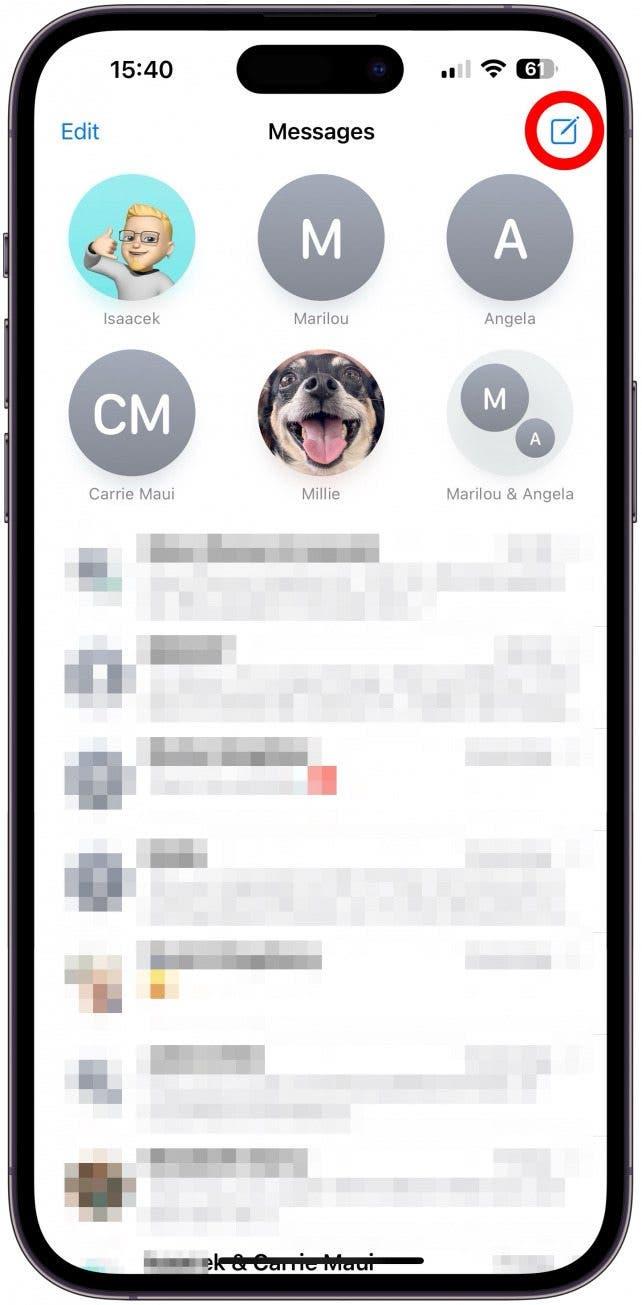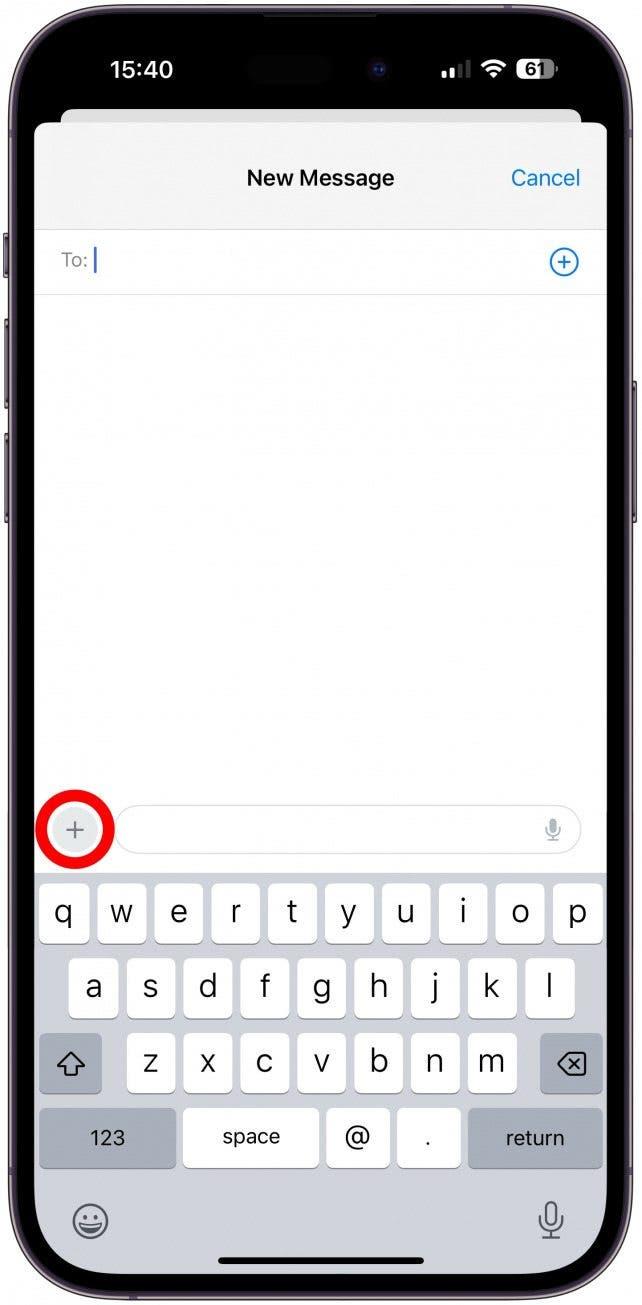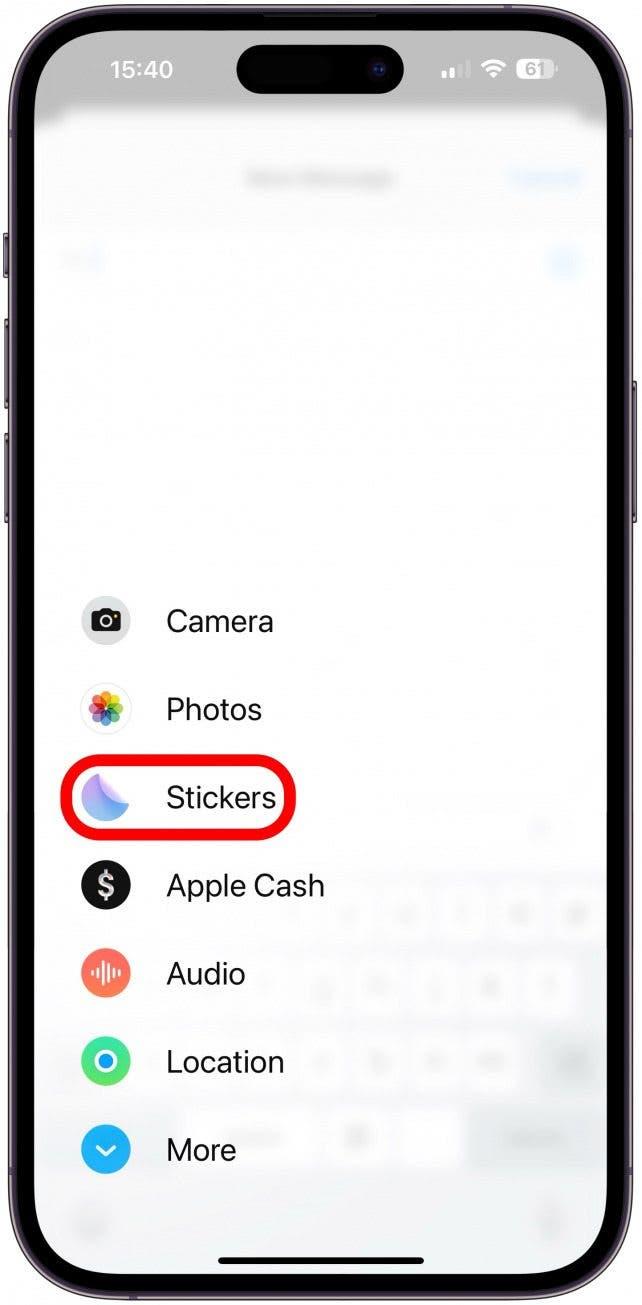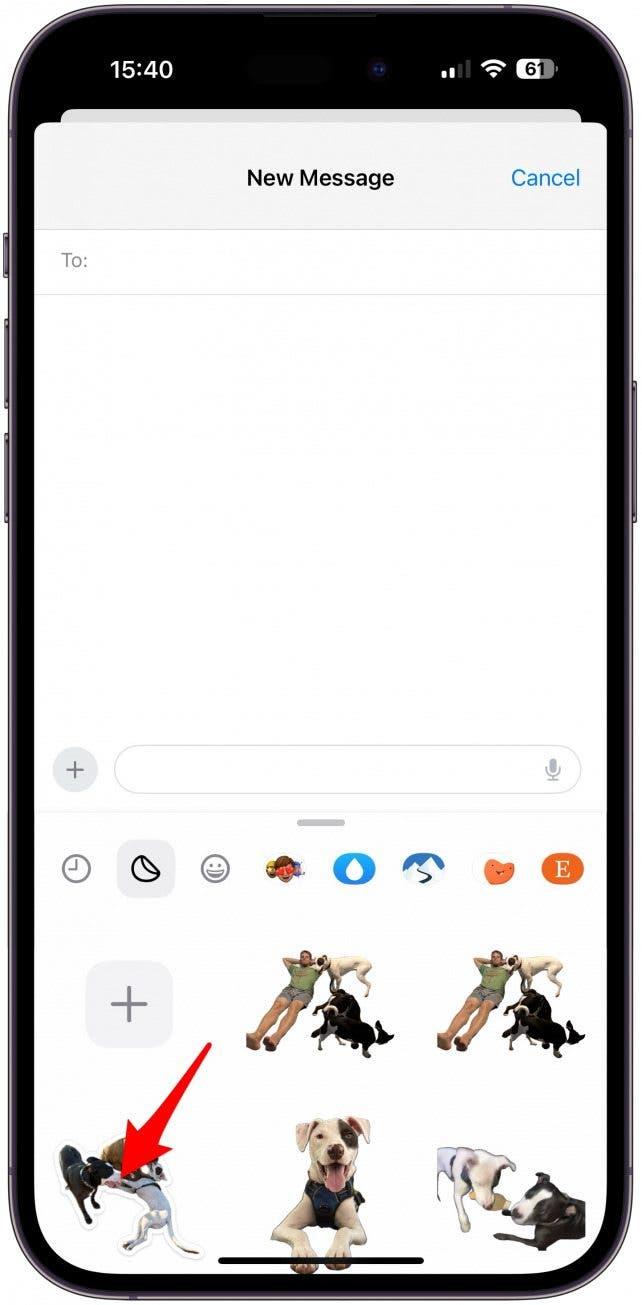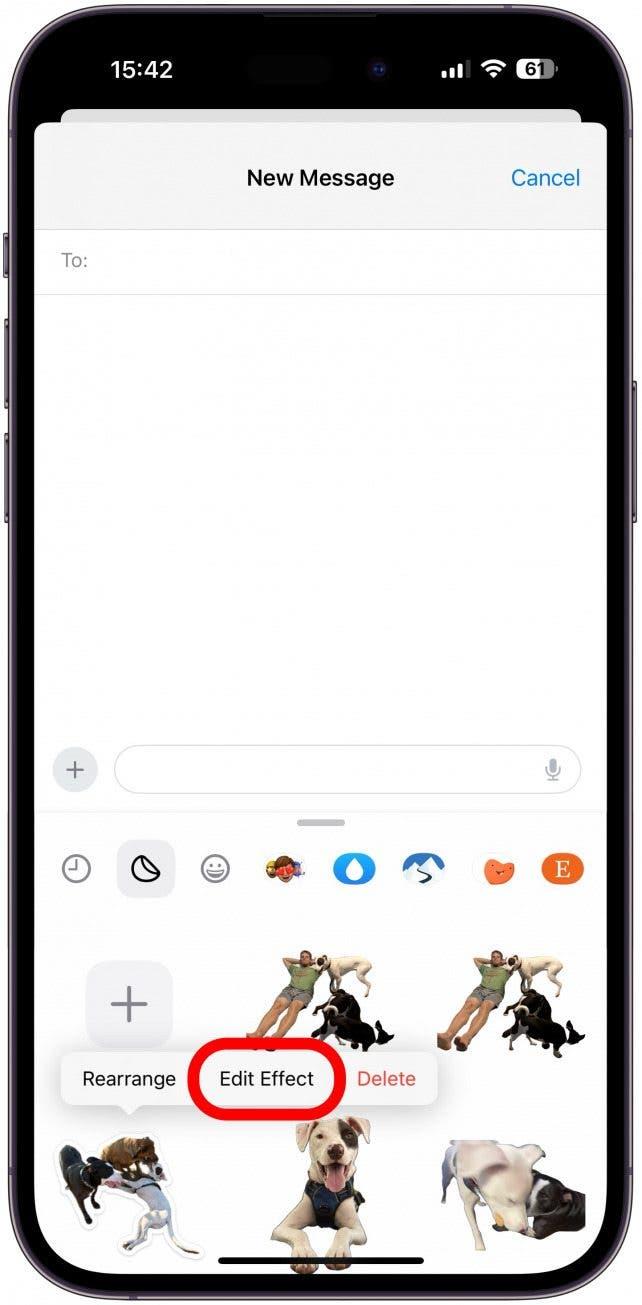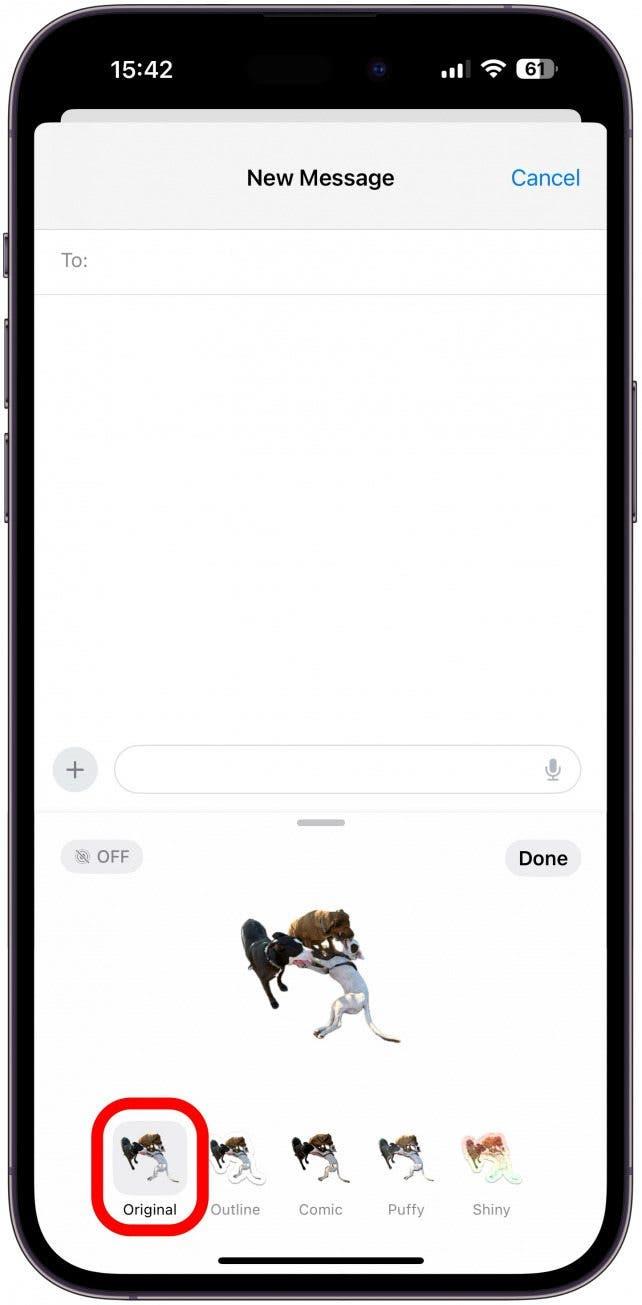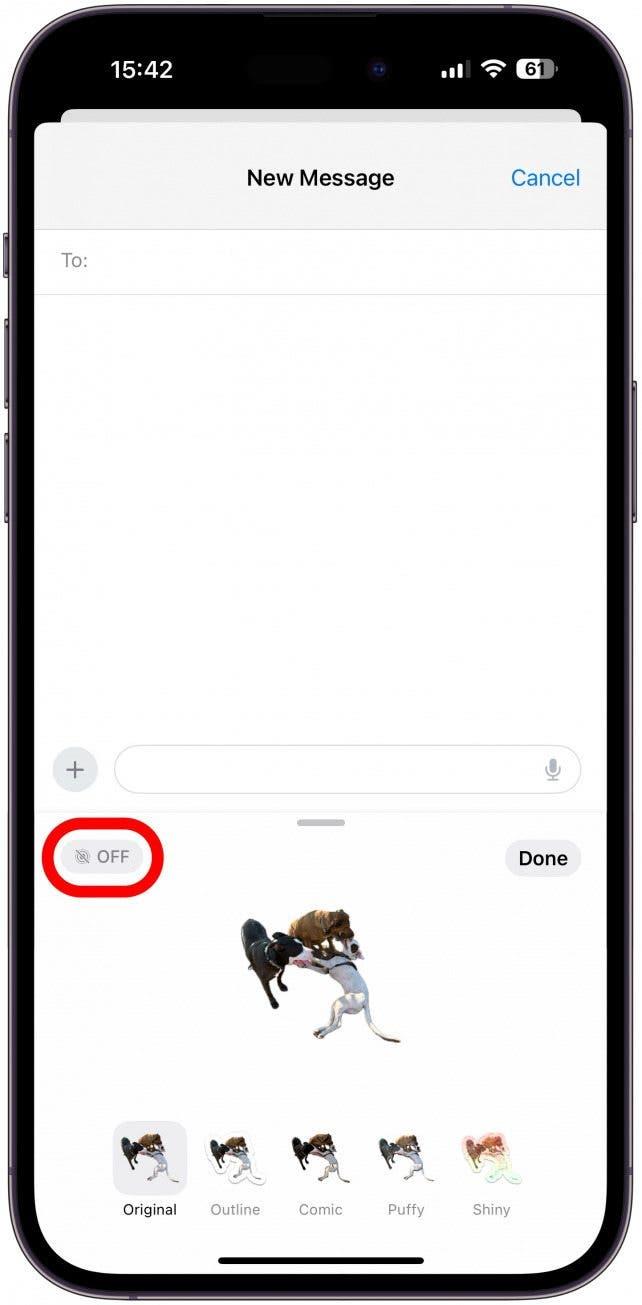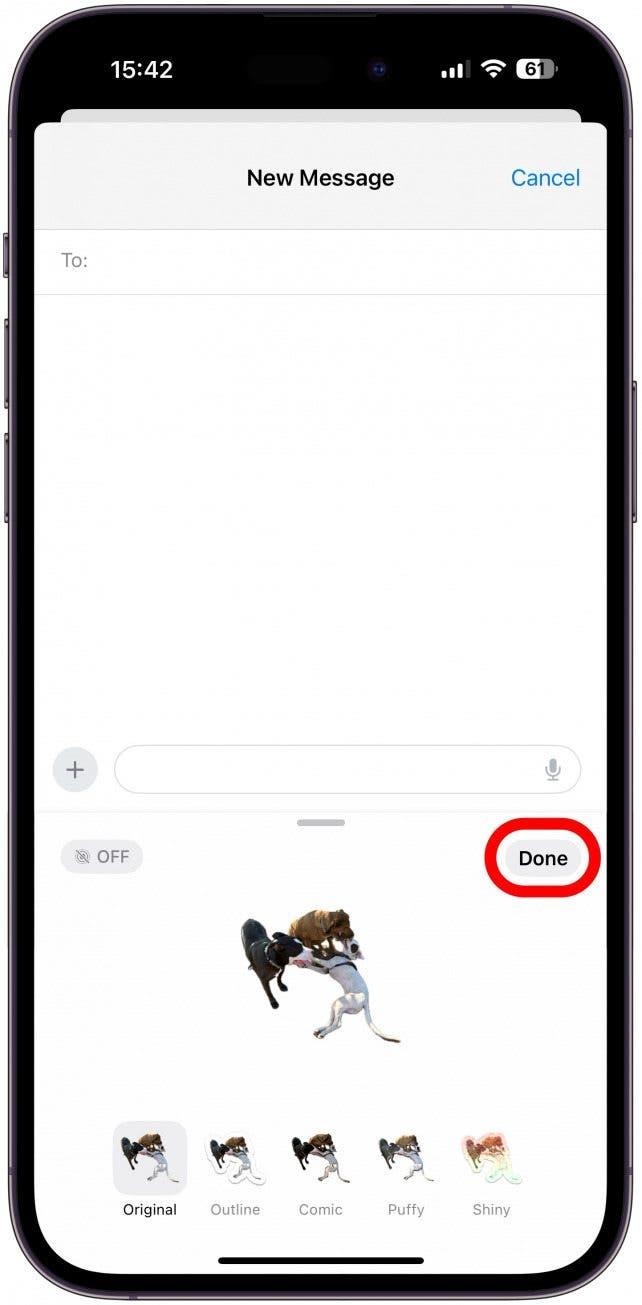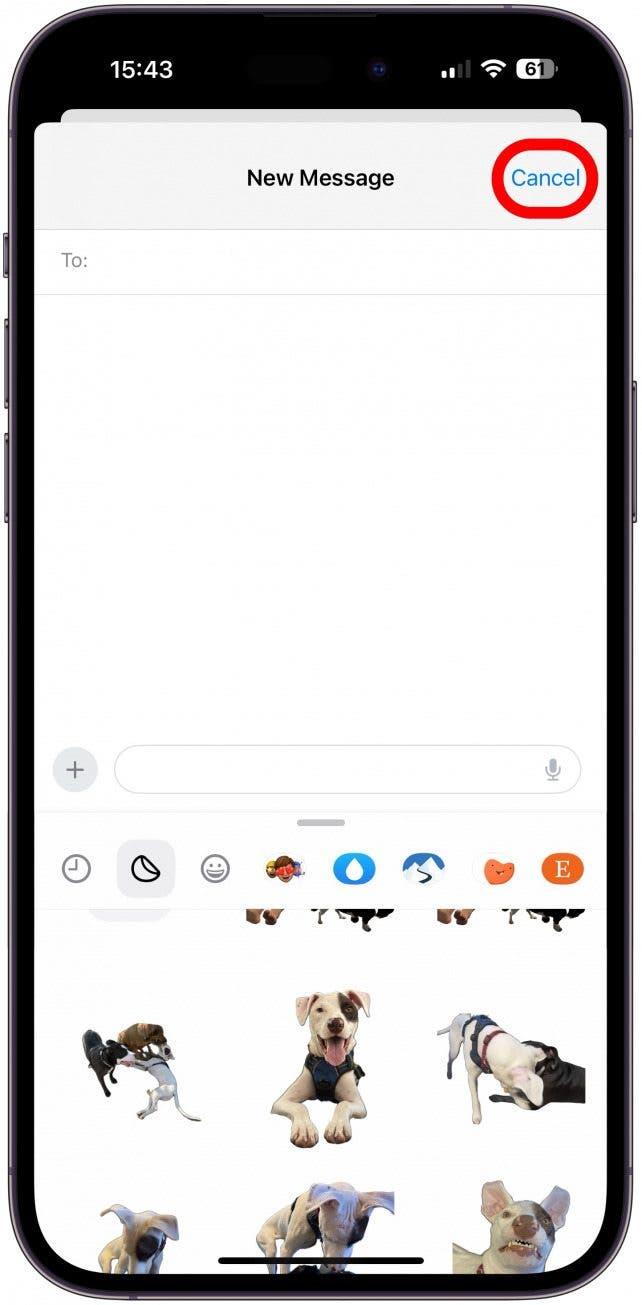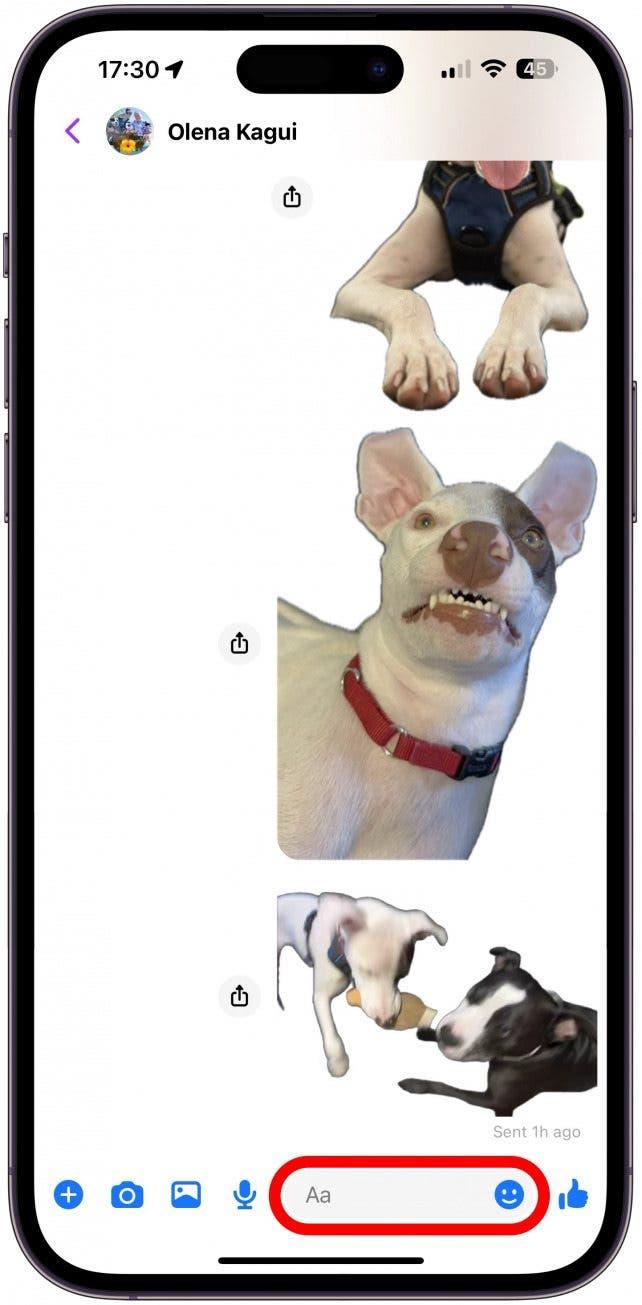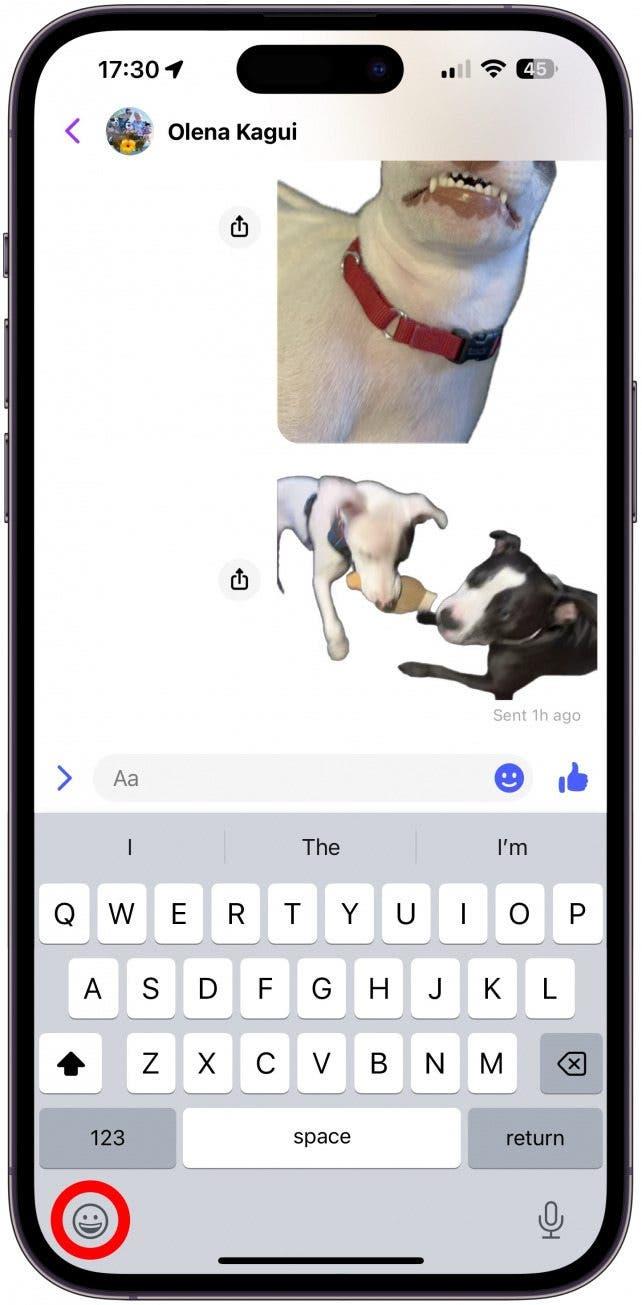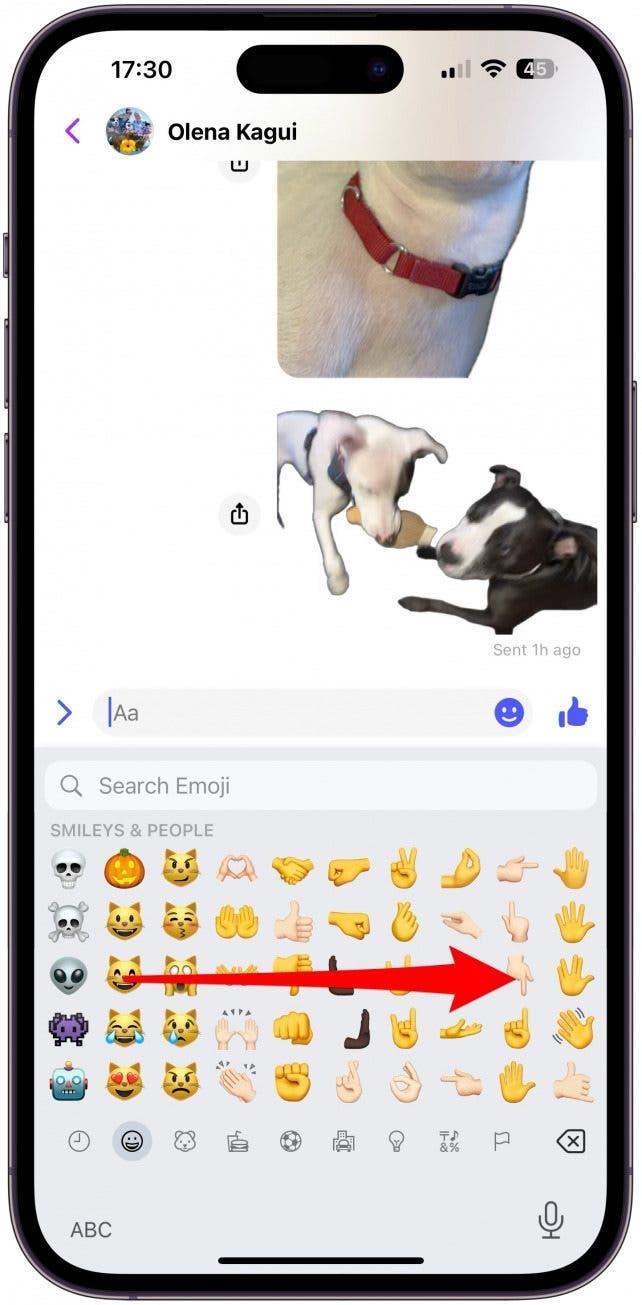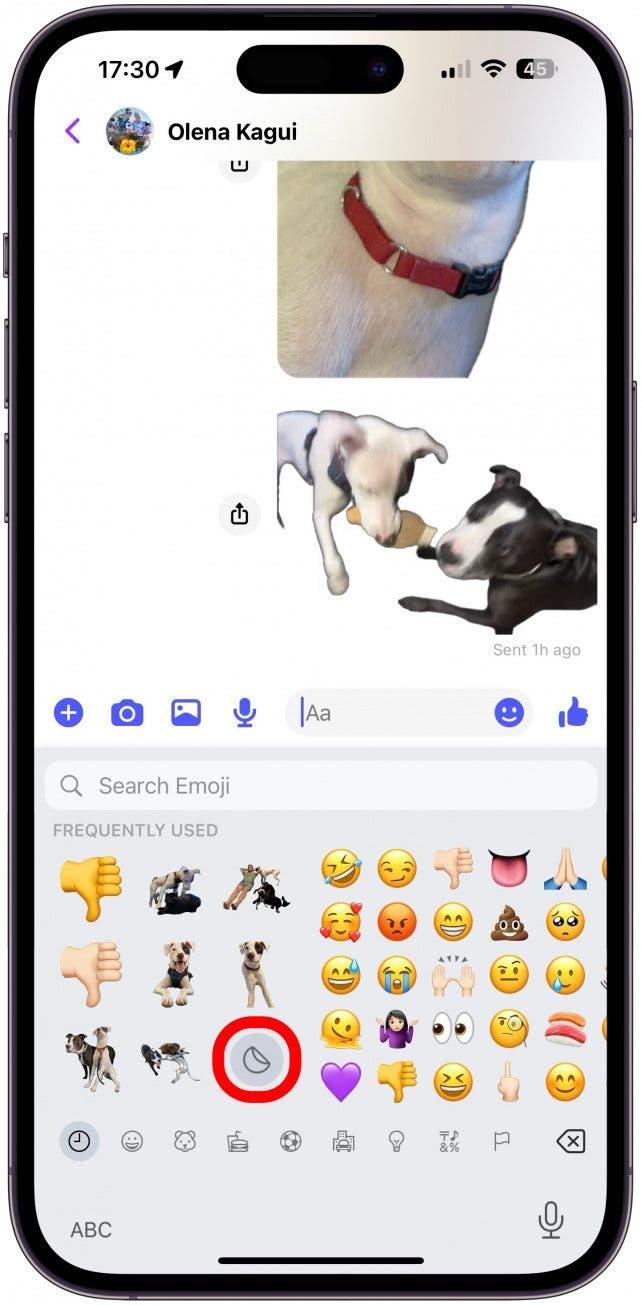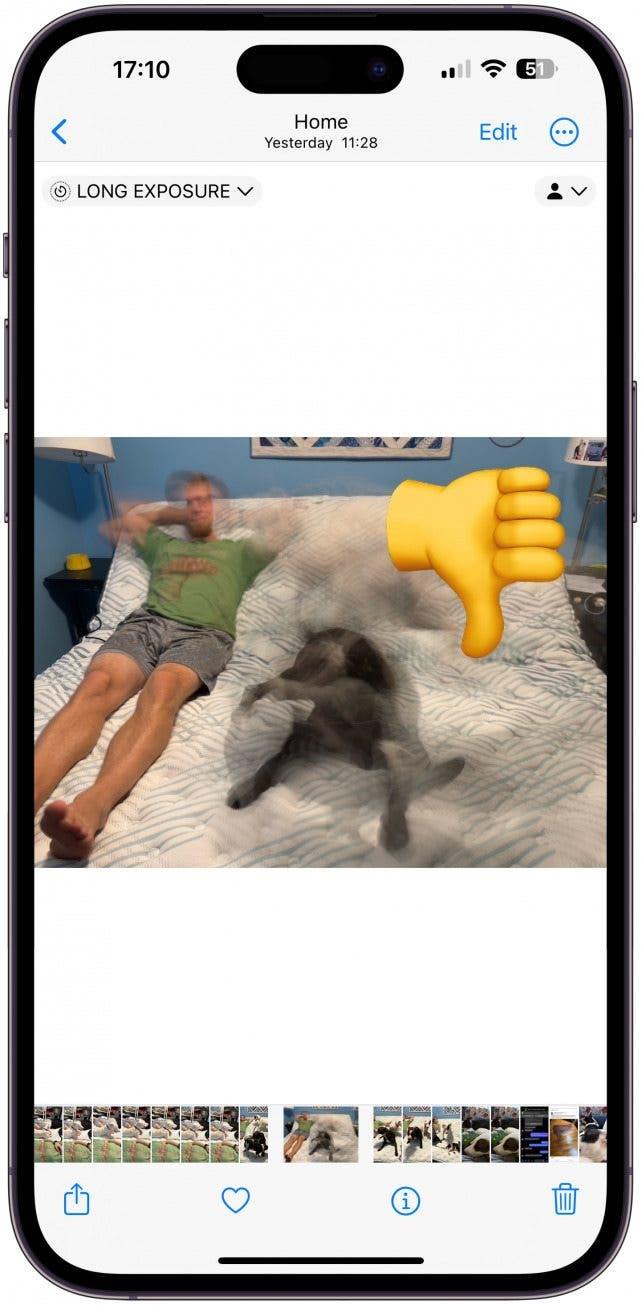Pokud je na vašem iPhonu nainstalován nejnovější software, můžete obrázky proměnit v samolepky a sdílet je s přáteli a rodinou! Bohužel tato zábavná funkce vlastních fotografických samolepek může být trochu poruchová. Naučíme vás proto, jak správně vytvářet samolepky z živých nebo ještě nefunkčních fotografií a jak řešit nejčastější problémy.
Přejít na:
- Sdílení vlastních fotonálepek (iOS 17): Nejčastější problémy s vytvářením & sdílení vlastních fotonálepek (iOS 17)
- Jak opravit nefunkční živé nálepky na iPhonu
Nejčastější problémy při vytváření & sdílení vlastních fotografických nálepek (iOS 17)
Pokud už víte, jak používat vlastní fotografické nálepky, ale zdá se, že máte problémy s jejich vytvářením nebo sdílením, nejste sami! Bohužel se zdá, že v případě této zábavné funkce, která umožňuje proměnit fotografie v samolepky, dochází k mnoha závadám. Nejčastější problémy se samolepkami pro iPhone jsou následující:
- V aplikaci Zprávy jste sdíleli super roztomilou samolepku a myslíte si, že ji váš kontakt zcela ignoruje, abyste zjistili, že ji nikdy neobdržel, ačkoli se na vaší straně zobrazuje jako odeslaná. Tady je důvod.
- Klepli jste na tlačítko Přidat samolepku na fotografii v režimu Živě, ale nemáte možnost změnit nehybnou samolepku na pohyblivou. Zde je návod, jak to napravit.
- Přidali jste efekt do nálepky Live a ta se již nepohybuje. Zde je důvod.
- Dočetli jste se, že vlastní fotografické nálepky můžete používat všude, kde můžete používat emotikony, ale možnost nálepky nevidíte. Zde je návod, jak najít zásuvku se samolepkami kdekoli na iPhonu.
- Vaše fotografie vypadá perfektně, ale když klepnete na tlačítko Přidat nálepku, váš objekt není správně oddělen od pozadí nebo mu chybí končetiny. Zde se dozvíte, co s tím můžete udělat.
- Stále klepáte na samolepku v zásuvce pro samolepky, ale ve zprávě se nezobrazuje, takže ji nemůžete odeslat. Zde je způsob, jak tuto závadu obejít.
- Byla vám odeslána vtipná nálepka, ale nemůžete ji uložit. Zde je důvod.
Jak opravit nefunkční živé nálepky na iPhonu
Se samolepkami se vyskytuje poměrně dost častých problémů a doufáme, že s příští aktualizací systému iOS budou opraveny nebo alespoň vylepšeny. Do té doby vám přinášíme několik vysvětlení, oprav a řešení, která vám zpříjemní vytváření a sdílení vlastních fotografických nálepek!
 Objevte skryté funkce iPhonuZískejte každý den jeden tip (se snímky obrazovky a srozumitelnými pokyny), abyste svůj iPhone zvládli za pouhou minutu denně.
Objevte skryté funkce iPhonuZískejte každý den jeden tip (se snímky obrazovky a srozumitelnými pokyny), abyste svůj iPhone zvládli za pouhou minutu denně. 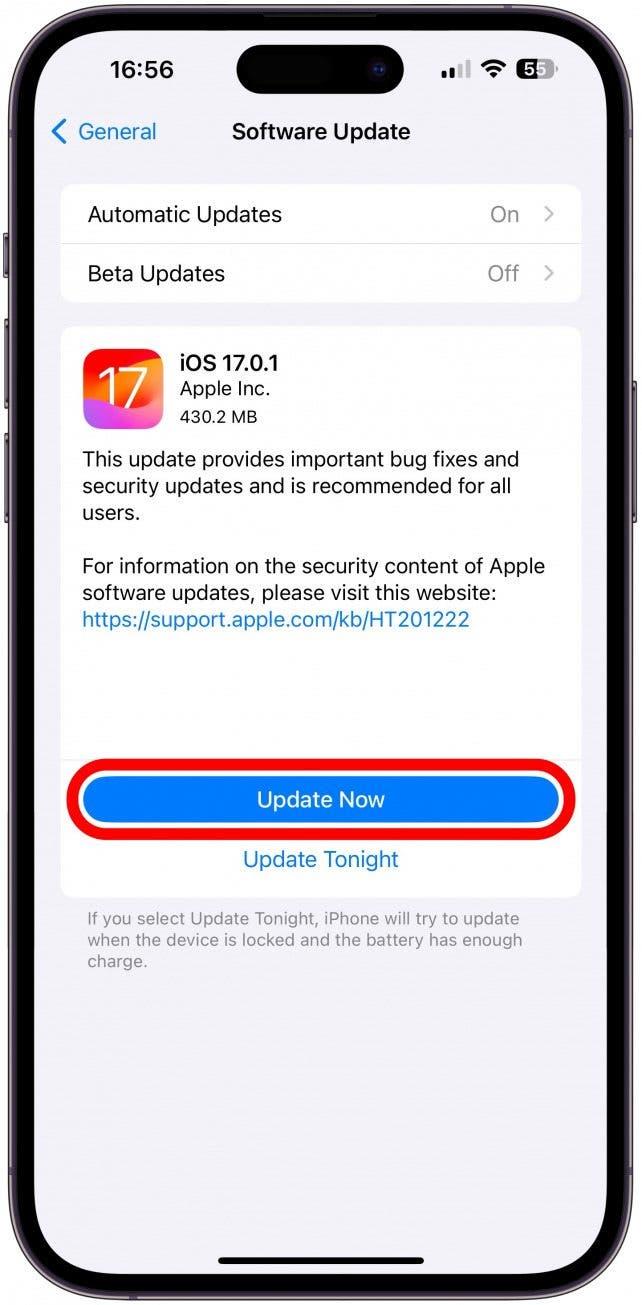
1. Ujistěte se, že na iPhonu používáte nejnovější verzi systému iOS.
Aktualizace iPhonu nepřinášejí jen nové funkce, ale také opravují běžné problémy a bezpečnostní chyby, a proto byste měli svůj iPhone vždy aktualizovat. Vlastní fotografické nálepky můžete vytvářet pouze v případě, že používáte iOS 17, ale aby vše fungovalo hladce a bezpečně, měli byste mít nejnovější verzi iOS 17.
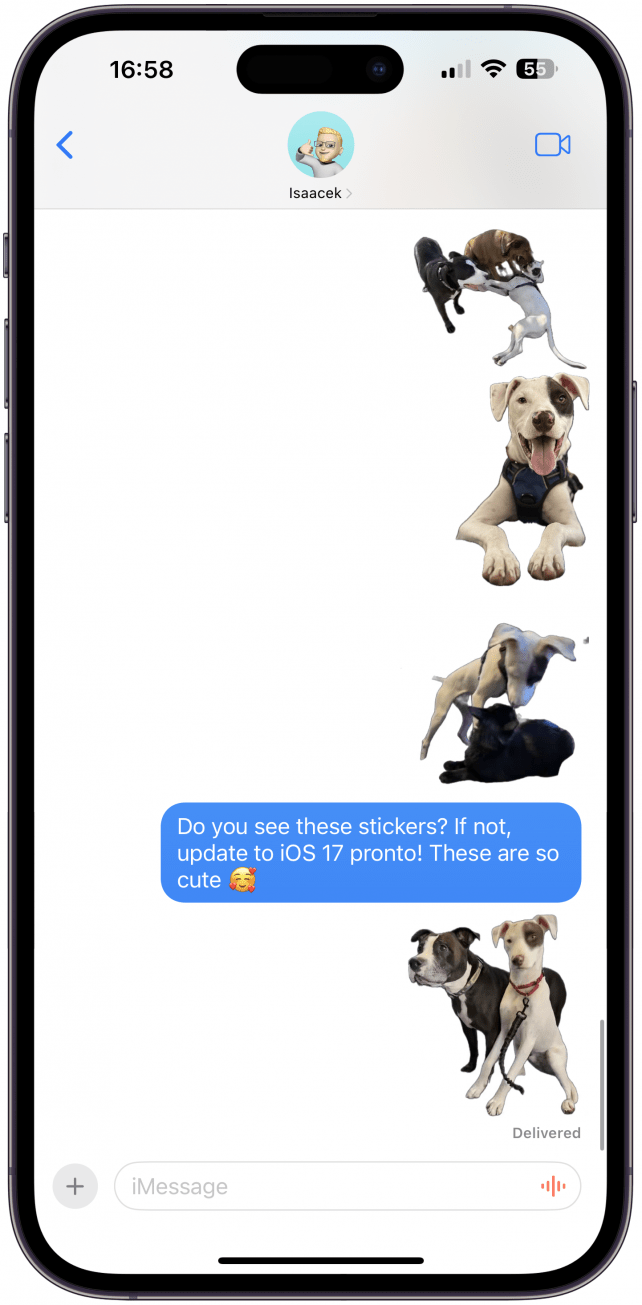
2. Ujistěte se, že váš příjemce je uživatelem iPhonu se systémem iOS 17 nebo novějším.
Živé samolepky můžete sdílet pouze s uživateli iPhonu se systémem iOS 17 nebo novějším. Pokud používají starší iOS, vaše samolepky vůbec neuvidí. Uživatelé systému Android mohou, ale nemusí dostat statickou verzi vaší samolepky jako běžný obrázek. Další tipy pro iPhone najdete v našem bezplatném Tip dne.
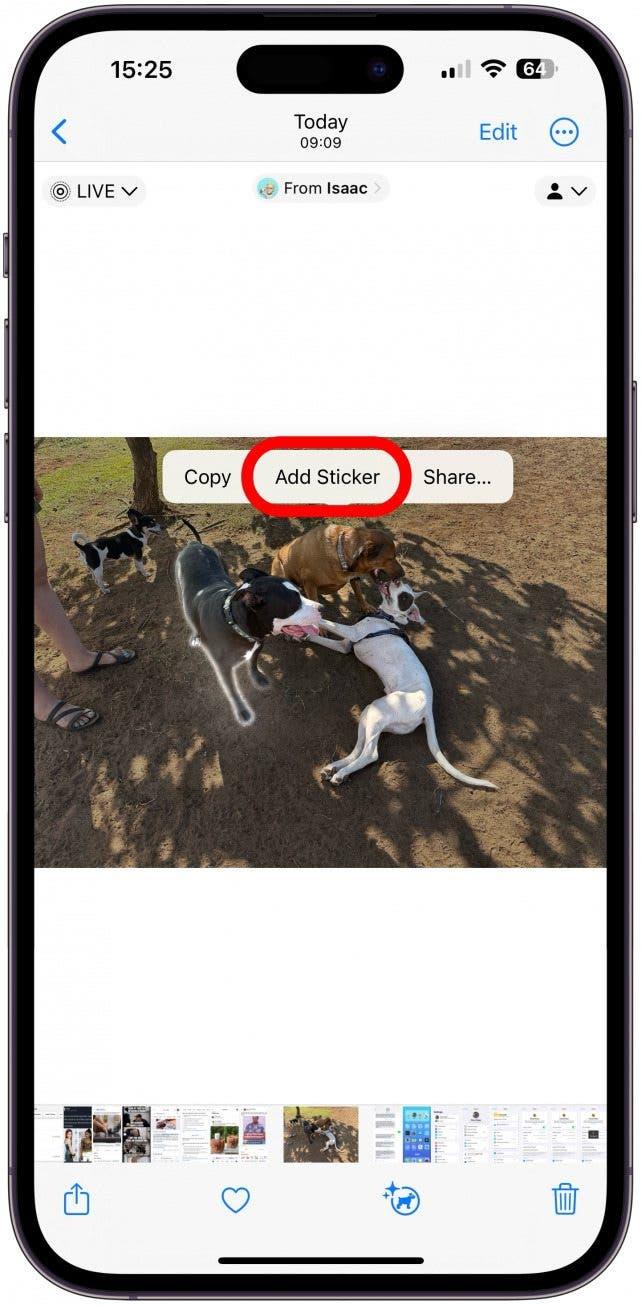
3. Vyberte předmět a znovu klepněte na Přidat nálepku, pokud se vám při prvním pokusu nezobrazila možnost živé nálepky.
Když vytvoříte samolepku ze Živé fotografie, měli byste být schopni ji podle následujících kroků oživit:
- Vyhledejte a otevřete fotografii Live v aplikaci Fotografie.

- Ujistěte se, že je funkce Živá fotografie zapnutá; pokud funkci Živá fotografie vypnete nebo funkci Dlouhá expozice, nebudete moci vytvořit nálepku Živá fotografie. Pokud vyberete možnost Smyčka nebo Odraz, nebudete moci vytvořit nálepku vůbec.

- Klepněte na obrázek a poté dlouze stiskněte předmět. Po puštění se zobrazí bílé světlo běžící podél obrysu objektu a vyskakovací nabídka.

- Klepněte na možnost Přidat nálepku.

- Nálepka se přidá do zásuvky pro nálepky a zobrazí se možnost Přidat efekt; klepněte na ni.

- Zcela vlevo od nápisu Stickers (Samolepky) byste měli vidět ikonu Live photos (Živé fotografie) a nápis OFF (Vypnuto). Klepněte na něj.

- Nyní se zobrazí nálepka Živé fotografie. Klepněte na možnost Hotovo.

Nepříjemnou závadou, která se zřejmě vyskytuje často, je to, že v kroku 5 není ikona Živé fotografie. Opravil jsem to tak, že jsem se vrátil k fotografii a znovu provedl kroky 2-5, a tentokrát byste tam měli ikonu vidět. Jelikož se jedná o známou závadu, očekává se, že bude vyřešena v budoucích aktualizacích systému iOS.
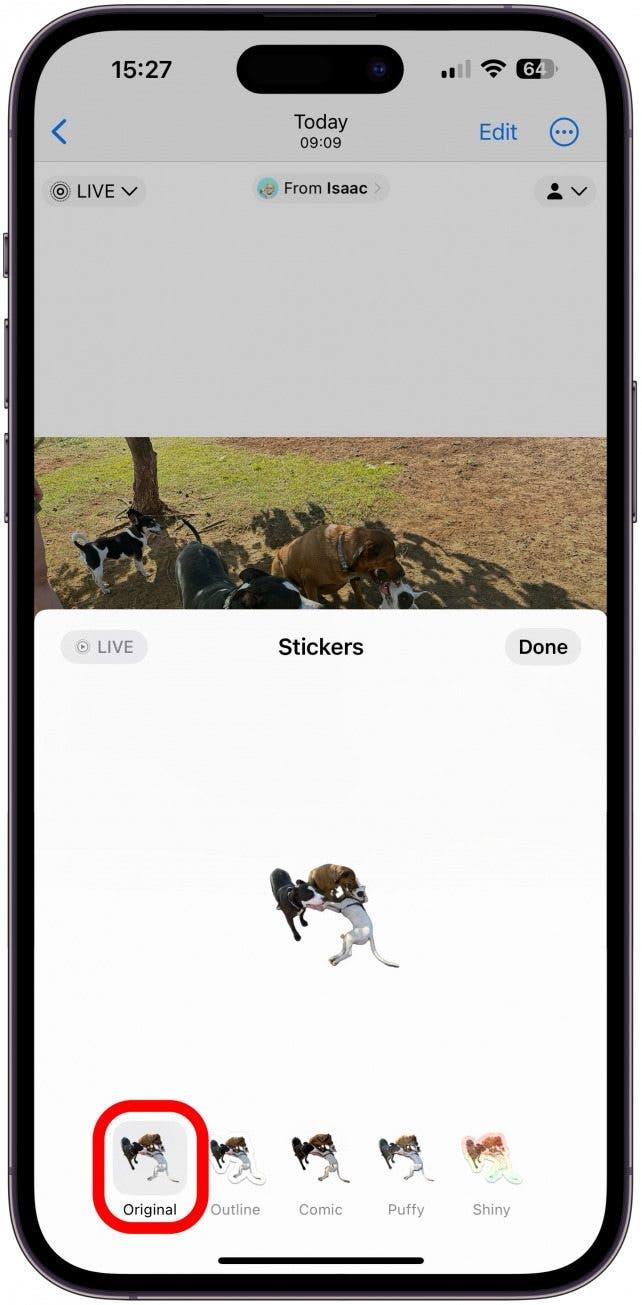
4. Přidání efektu k živé nálepce způsobí, že je statická, ale můžete ji změnit zpět v nastavení Přidat efekt.
Pokud jste již vytvořili nálepku a chcete ji upravit, aniž byste museli hledat původní fotografii a začínat od začátku, můžete to udělat v aplikaci Zprávy:
- Otevřete aplikaci Zprávy.

- Vyberte vlákno zprávy nebo spusťte Novou zprávu. Raději začínám Novou zprávu, abych někomu omylem neposlal hloupou nálepku nebo neriskoval, že kontakt uvidí ty tři tečky, které značí, že píšete dlouhou esej.

- Klepněte na ikonu plus.

- Vyberte možnost Nálepky.

- Dlouze stiskněte nálepku, kterou chcete upravit.

- Klepněte na možnost Upravit efekt.

- Chcete-li nálepku znovu oživit, klepněte na možnost Původní.

- Klepněte na ikonu Živé fotografie.

- Klepněte na možnost Hotovo.

- Můžete jen klepnout na Zrušit a opustit aplikaci Zprávy nebo zadat jméno kontaktu a vybrat nálepku, kterou mu chcete poslat.

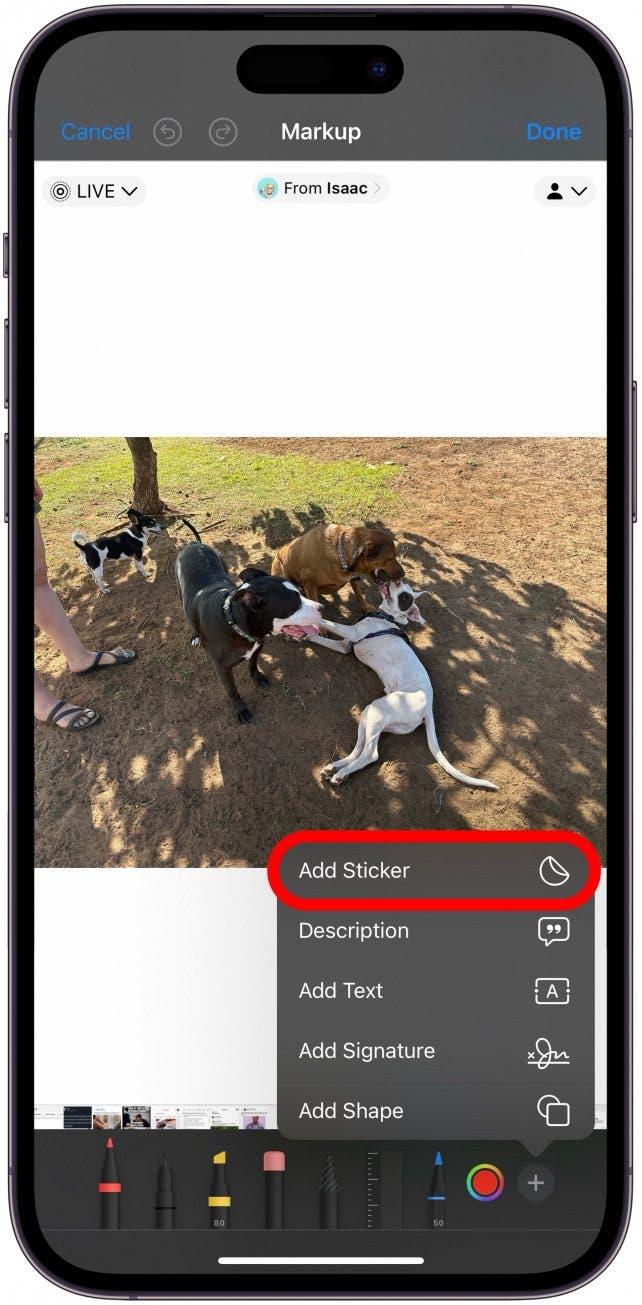
5. Přečtěte si, jak získat přístup k vlastním fotografickým nálepkám v jiných aplikacích než v aplikaci Zprávy.
Apple tvrdí, že samolepky můžete používat všude, kde lze používat emoji, včetně aplikací třetích stran, ale v jiných aplikacích to není tak intuitivní jako v aplikaci Zprávy. Chcete-li se dostat do zásuvky se samolepkami ve většině aplikací, klepněte na ikonu emoji a přejeďte prstem doprava, poté klepněte na ikonu samolepky a zobrazte všechny své samolepky a získejte přístup k funkcím pro úpravu samolepek. Zde je například návod, jak to udělat v aplikaci Facebook Messenger:
- Otevřete aplikaci Facebook Messenger a otevřete vlákno konverzace. Klepněte na Aa stejně jako při psaní zprávy.

- Klepněte na ikonu smajlíka nebo emoji v levém dolním rohu obrazovky.

- Přejeďte prstem doprava přes emotikony, dokud se nezobrazí samolepky.

- Klepnutím na ikonu samolepky získáte přístup k zásuvce se samolepkami. Můžete procházet všechny své samolepky, měnit jejich uspořádání, upravovat efekty nebo je odstraňovat.

Tip pro profesionály
Většina aplikací mimo aplikaci Zprávy převede živé samolepky na statické samolepky nebo je vloží jako běžné obrázky. Pokud chcete při používání funkce Značení vložit samolepky, stačí klepnout na ikonu plus a vybrat možnost Samolepky, čímž získáte přístup ke své sbírce samolepek.
6. Ujistěte se, že jste vybrali správnou fotografii, kterou chcete přeměnit na samolepku, abyste dosáhli co nejlepších výsledků.
Většinu fotografií lze přeměnit na samolepky, ale pokud chcete získat dokonalou samolepku, je třeba dodržet několik pravidel! Zaprvé, fotografie by měla být jasná, ne rozmazaná. Za druhé, předmět by neměl mít stejnou barvu jako pozadí nebo jakékoli předměty v pozadí, jinak mohou být součástí samolepky a bez použití aplikací třetích stran pro úpravy, jako je Photoshop nebo Canva, je nelze upravit.
Samolepky také vypadají nejlépe, pokud předmět nemá žádné oříznuté končetiny nebo části. A konečně, pokud máte vybraných více objektů, můžete zkusit obrázek upravit a oříznout nechtěný objekt a poté vytvořit nálepku sólového objektu. Pokud jde o živé fotografie, existuje ještě více pravidel pro získání dokonalé živé vlastní fotografické nálepky; více informací o tom najdete zde.
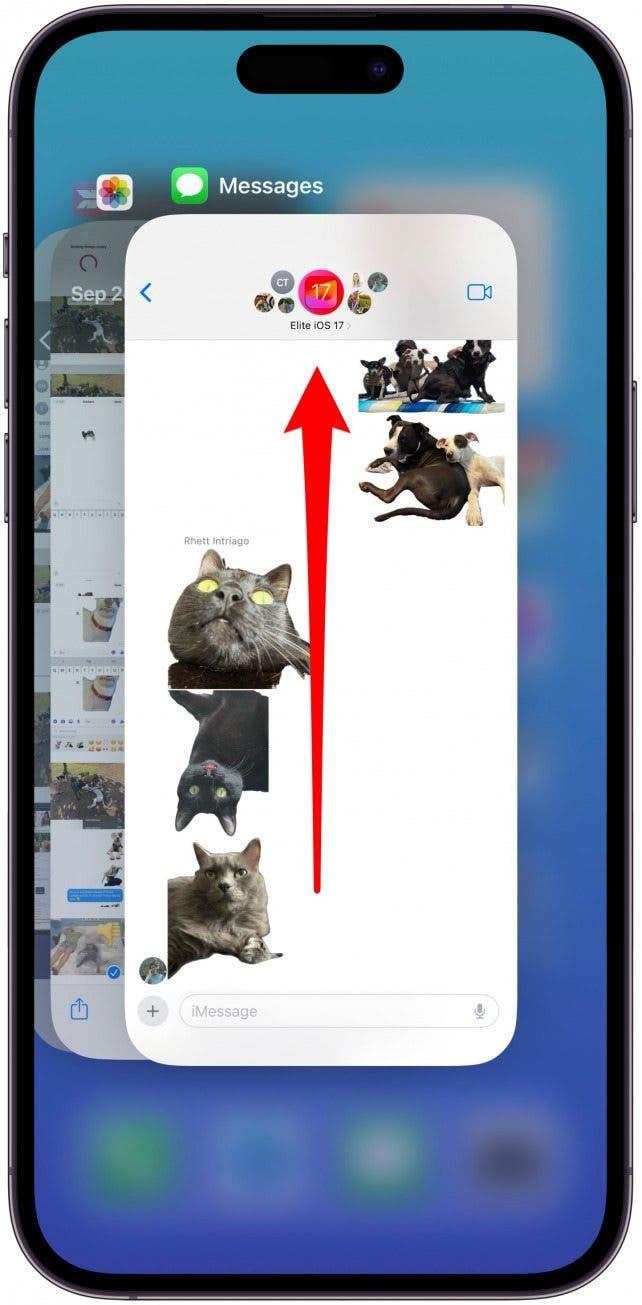
7. Pokud zásuvka se samolepkami nereaguje, ukončete aplikaci a zkuste to znovu.
Měli byste mít možnost klepnutím na nálepku ji použít/vložit, ale ne vždy tomu tak je. Běžná závada systému iOS 17 vyžadovala, aby uživatelé iPhonu ukončili aplikaci Zprávy a poté ji znovu otevřeli, než mohli někomu poslat nálepku. Jedná se o jeden z problémů, který by měl být opraven v některé z budoucích aktualizací, takže nezapomeňte svůj iPhone aktualizovat!
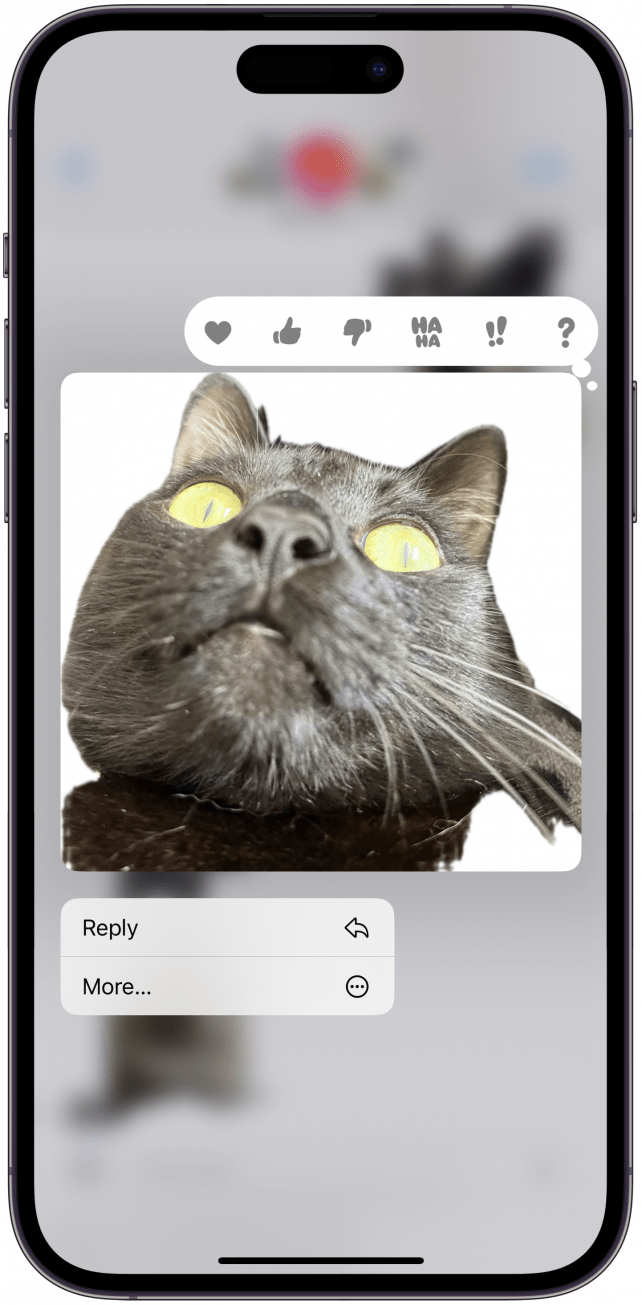
8. Samolepky, které vám byly odeslány, nemůžete uložit, a dokonce ani přeposlat ostatním, ale existují dvě řešení.
Nejlepší způsob, jak uložit skvělou samolepku, kterou vám někdo poslal, je požádat ho, aby vám poslal původní obrázek, který váš kontakt proměnil v samolepku. Tím získáte nejkvalitnější verzi samolepky. Pokud se s tím nechcete obtěžovat, můžete pořídit snímek obrazovky samolepky, pak jej otevřít v aplikaci Fotky a vytvořit samolepku jako obvykle.
Poznámka
Metoda snímku obrazovky funguje pouze při vytváření statických samolepek; k vytvoření vlastní verze živé samolepky je třeba, abyste dostali původní fotografii Live.
Nyní znáte mnoho způsobů, jak vyřešit problémy s nefunkčními samolepkami s vlastní fotografií na iPhonu! Doufáme, že se vám tato zábavná funkce bude líbit stejně jako nám. Dále se dozvíte, jak z živých fotografií udělat živé tapety, což už více než rok není možné.